Se você nunca usou o CCleaner ou uma ferramenta semelhante antes, então o seu computador está lento, exibe erros de vez em quando e tem muito menos espaço livre do que o esperado (para aqueles que acabaram de adquirir seus computadores recentemente, isso é batota). O CCleaner é uma ferramenta para o Windows que pode remover a desordem do seu PC, como arquivos temporários da Internet e cookies. O problema é que você tem que lembrar de executar o limpador regularmente para realmente se beneficiar dele. Se isso soa como um problema para você, siga estas onze etapas para automatizar o processo.

Etapa 1: Baixe e instale a versão mais recente do CCleaner.

Etapa 2: Execute o CCleaner e defina as áreas de limpeza de acordo com o seu gosto e selecione Opções na lista à esquerda.

Etapa 3: na guia Avançado, verifique se Salvar todas as configurações no arquivo INI está marcado.

Etapa 4: Abra o Menu Iniciar e insira o Agendador de Tarefas na caixa de pesquisa. Execute o programa Agendador de Tarefas que será exibido.

Passo 5: Clique no cabeçalho Ação na barra de menu e selecione Criar Tarefa Básica ...

Etapa 6: siga as etapas do assistente para criar a tarefa. Na primeira janela, nomeie a tarefa e dê uma descrição para ajudá-lo a lembrar o que é mais tarde.

Passo 7: Na próxima página, selecione com que freqüência você deseja que isso seja executado. Dependendo de quanto você navega na Internet ou instala / desinstala novos programas, é provável que você queira diariamente, semanalmente ou mensalmente.

Etapa 8: defina a hora exata e, se aplicável, o dia em que você deseja que a tarefa seja executada.

Etapa 9: Selecione a opção rotulada Iniciar um programa na próxima página.

Etapa 10: clique em Navegar e navegue até o diretório para o qual você instalou o CCleaner. Adicione / AUTO ao campo de texto rotulado Adicionar argumentos.

Etapa 11: Revise as informações no último painel e verifique se a hora, o dia e o caminho para o CCleaner estão corretos. Clique no botão Concluir para finalizar sua tarefa.
Agora o CCleaner será executado automaticamente na hora / dia que você escolheu. Espero que você perceba a velocidade do seu computador e a frequência de erros melhorando e permanecendo incrível por um longo tempo ... tudo isso sem precisar executar nada manualmente!
(Via Guiding Tech)







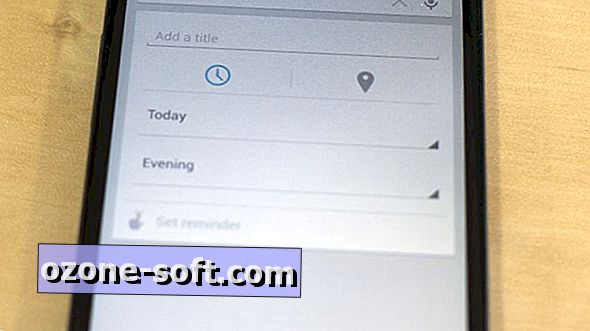





Deixe O Seu Comentário